روشهای مختلفی برای محاسبه کردن حاصلضرب اعداد در نرمافزار Excel وجود دارد. میتوانید یک فرمول ساده شامل علامت = و * بنویسید و دو سلول یا دو عدد ساده را در هم ضرب کنید و همین فرمول را در سلولهای دیگر با روش کلیک و درگ، کپی کنید. برای ضرب کردن مقدار موجود در سلولهای متعدد، بهتر است از تابع ضرب یا Product استفاده کنید.
در این مقاله به چند روش ضرب کردن اعداد در اکسل میپردازیم. با ما باشید.
محاسبه کردن ضرب اعداد در یک سلول
فایل موردنظر را باز کنید و روی سلولی خالی کلیک کنید.
علامت مساوی یا = را فشار دهید.
عدد اول را تایپ کنید و سپس علامت ضرب یا * را فشار دهید. سپس عدد بعدی را تایپ کنید.
در نهایت کلید Enter را فشار دهید. حاصلضرب اعداد محاسبه و نمایش داده میشود. اگر تعداد عددها بیشتر از دو مورد است هم روش کار کاملاً مشابه است. کافی بین تمام اعداد از علامت * استفاده کنید.
محاسبه کردن حاصلضرب چند سلول
فایل اکسل موردنظر را باز کنید و اعداد را تایپ کنید.
روی سلولی که میخواهید حاصلضرب در آن درج شود کلیک کنید. سپس کلید = کیبورد را فشار دهید.
تابع محاسبه کردن حاصلضرب، Product نام دارد. نام تابع را تایپ کنید و سپس پرانتزی باز کنید. اکنون میتوانید نام سلولها را تایپ کنید که روش خوب و سریعی نیست. روش بهتر این است که با روش کلیک و درگ، سلولهای موردنظر را انتخاب کنید.
به این ترتیب نام سلولهای ابتدا و انتهای محدودهی انتخاب شده با علامت : بینشان در فرمول Product قرار میگیرد.
در نهایت پرانتز بسته را تایپ کنید. اکنون با فشار دادن Enter ، حاصلضرب سلولهای انتخاب شده محاسبه میشود. اگر عددی را تغییر بدهید هم حاصلضرب به صورت خودکار آپدیت میشود.
محاسبه ضرب اعداد در ستونهای مجزا در اکسل
فایل موردنظر را باز کنید و دادهها را تایپ کنید. در ستونی که قرار است حاصلضرب محاسبه شود، روی سلولی کلیک کنید.
برای شروع فرمولنویسی ابتدا کلید = کیبورد را فشار دهید. سپس روی سلول اول از همان ردیف کلیک کنید و کلید * را فشار داده و سپس روی سلول بعدی از همان ردیف کلیک کنید.
4. به عنوان مثال اگر سلول مقصد، C1 باشد، فرمول محاسبهی ضرب سلولهای ستون A و B به شکل زیر خواهد بود:
=A1*B1
در نهایت Enter را فشار دهید.
اما چطور فرمول ضرب سلولها را در ردیفهای بعدی کپی کنیم به گونهای که شمارهی ردیف در فرمول تغییر کند و به ۲ و ۳ و غیره تبدیل شود؟
برای این کار کافی است از روش کلیک و درگ به کمک مربع کوچک گوشهی سلول اول استفاده کنید. روش دیگر درگ کردن سلول به سمت پایین است.
با هر دو روش، فرمول متناسب با شمارهی ردیف تغییر میکند. به عنوان مثال در ردیف سوم فرمول به این صورت خواهد بود:
=A3*B3
محاسبه کردن حاصلضرب سلولها در عددی ثابت
برای محاسبه کردن حاصلضرب همهی سلولهای یک ستون یا ردیف در یک عدد ثابت که در سلولی تایپ شده است، میتوانید شبیه به روش فوق عمل کنید اما مرحلهی آخر که کپی کردن است، مشکل ایجاد میکند چرا که نام سلول حاوی عدد ثابت، متناسب با شمارهی ردیف و نام ستون، تغییر خواهد کرد.
اما چارهی کار بسیار ساده است: برای جلوگیری از تغییر نام سلولها متناسب با ردیف و ستون، کافی است قبل از ردیف و ستون از علامت $ استفاده کنید.
به عنوان مثال اگر سلولهای ستون A حاوی اعداد باشند و بخواهید حاصلضرب هر سلول با شروع از سلول دومین ردیف که A2 است، در عدد ثابت که در سلول A1 قرار گرفته، محاسبه شود و در سلولهای ستون B قرار بگیرد، کافی است روی سلول B2 کلیک کنید و فرمول زیر را تایپ کنید:
=$A$1*A2
و سپس با روش کلیک و درگ کردن مربع کوچک سلول B2 به سمت پایین، حاصلضرب A1 در A3 و A4 و غیره را در سلولهای پایینتر محاسبه کنید. بخش اول که $A$1 است حین درگ کردن تغییر نمیکند.
tech-recipesسیارهی آیتی

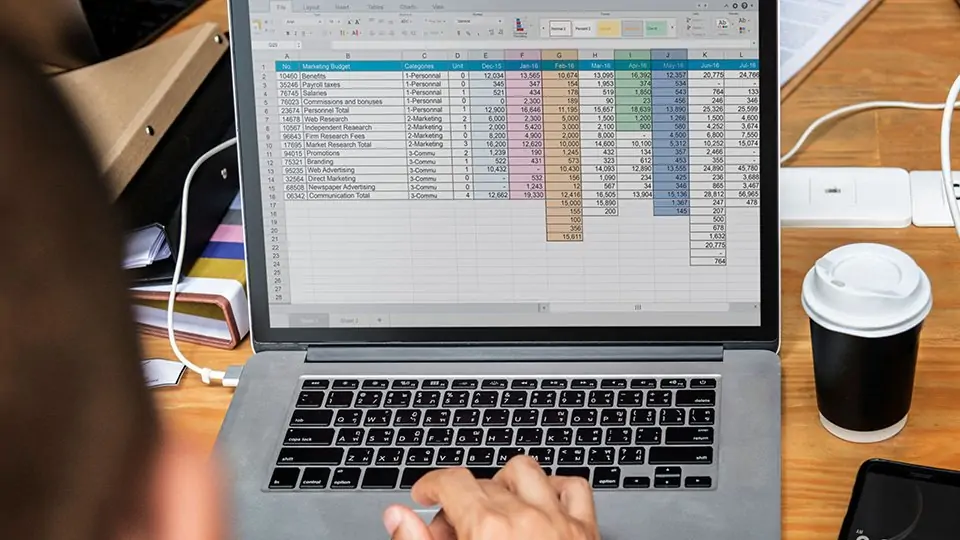
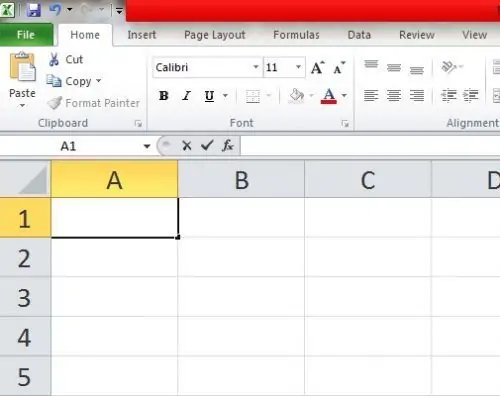
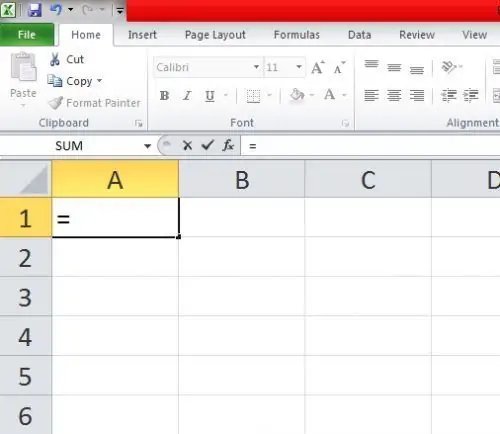
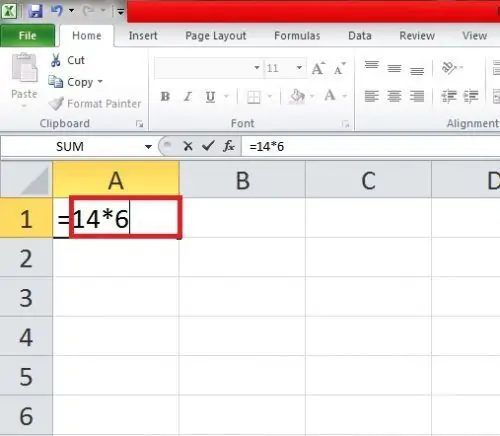
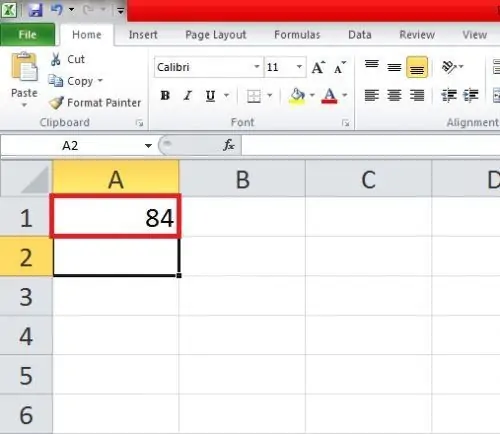
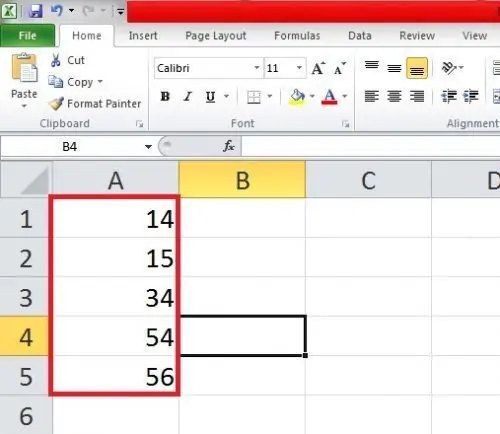
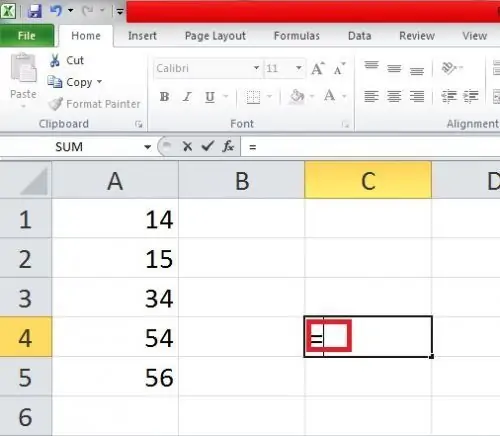
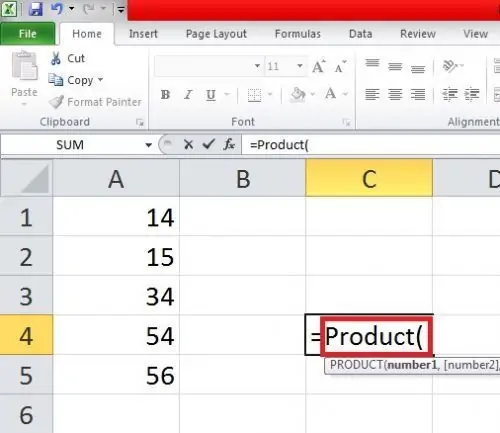
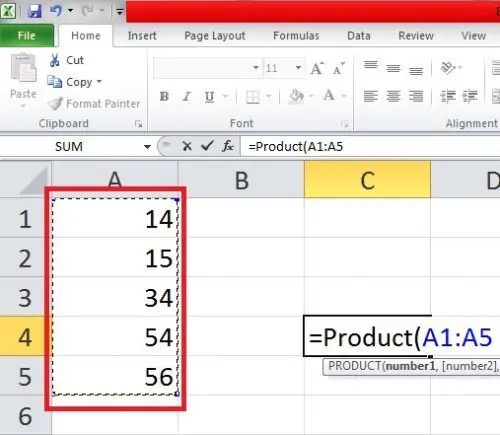
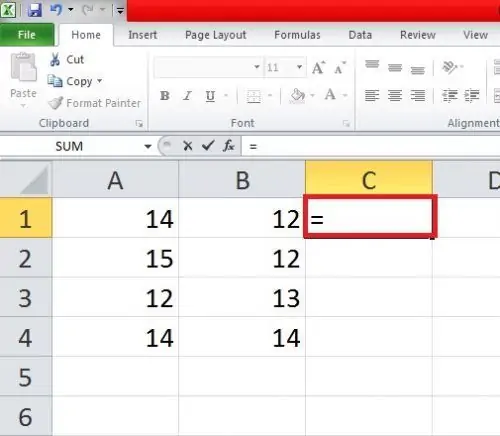
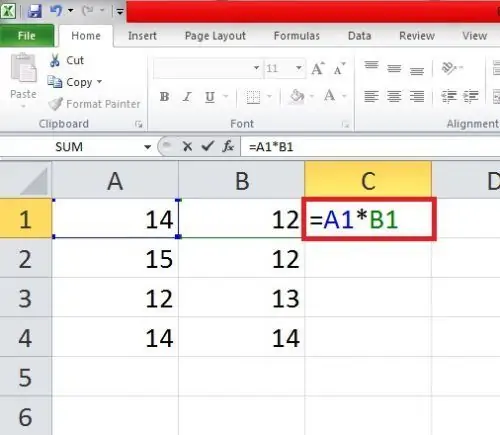
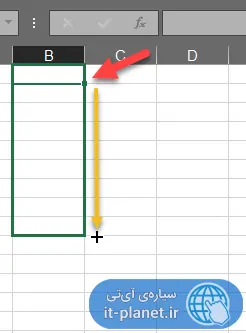
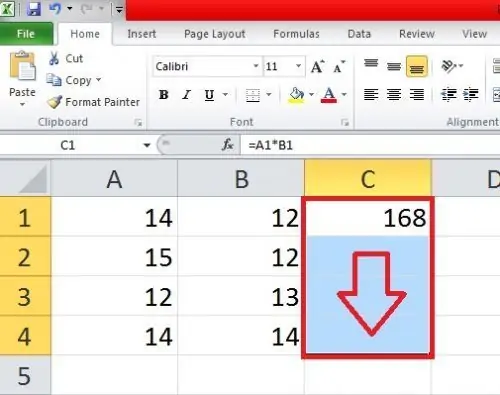
سلام.خسته نباشید
می خواهم درجدولی که طراحی کردم Aردیف باشد و Bمشخصات کالا وCقیمت کالا و Dمقداردرصدموردنظر نوشته شودجمع کل این دو ردیف و F مبلغ کرایه ثبت شودوG قیمت تمام شده کالا(یعنی Bضرب درD بعلاوه Fدرستون ل هم جمع کل رانمایش دهید) لطفا برای نوشتن تابع ش راهنمایی کنید.ممنون وس\اسگزارم